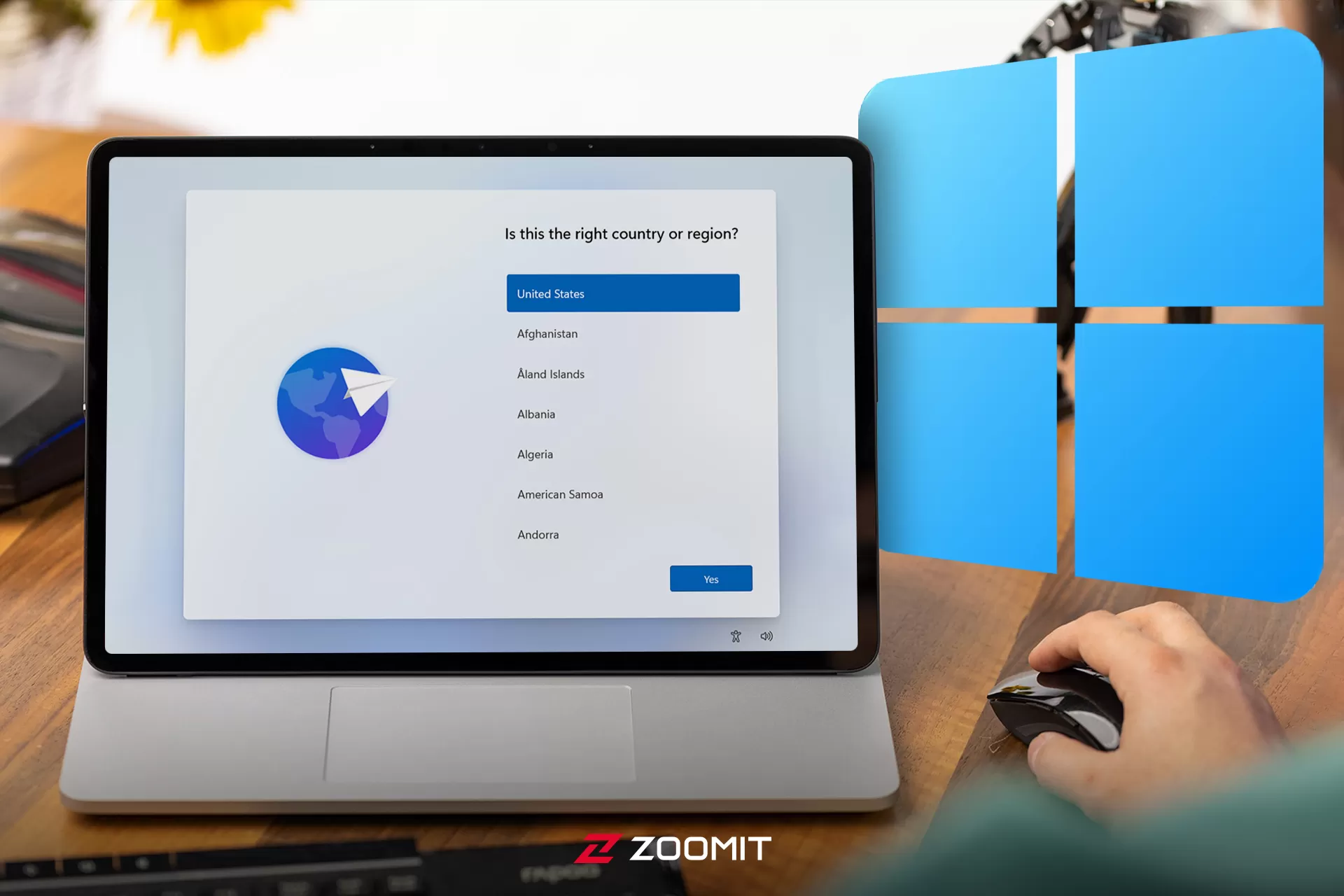راهی برای افزایش سرعت اینترنت
شاید تاکنون برای شما نیز پیش آمده باشد که در هنگام کار با اینترنت کامپیوتر شخصی " PC " احساس کنید که میزان سرعت اینترنت بسیار کم است و نمی توانید کارهای خود را با بیشترین سرعت انجام دهید. بعضا ممکن است به دلیل کندی DNS Server ها شرکت های خدمات دهنده اینترنت، پس از وارد کردن آدرس سایت مورد نظرتان، دقایق زیادی را منتظر باشید تا سایت باز شود که این معضل بیشتر ما با کامپیوتر است.
اما جای هیچ نگرانی نیست و می توانید با آموزش ساده ما سرعت اینترنت کامپیوتر را با استفاده از DNS Server های رایگان ارائه شده از سوی گوگل و یا موسسه OpenDNS استفاده کنید تا با کمترین میزان زمان بتوانید به خواسته خود دست پیدا کنید.
توجه: آموزش زیر در ویندوزهای مختلف اعم از XP، ویستا، 7، 8، 8.1 و 10 قابل انجام می باشد.
1-ابتدا بر روی آیکون Internet access در سمت راست Taskbar کلیک راست کنید پس از کلیک کردن گزینه دوم یعنی Open Network and Sharing Center را برگزینید.
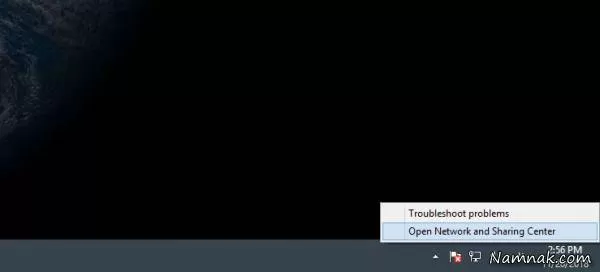
2- اینک گزینه Change adaptor setting را از سمت چپ پنجره باز شده انتخاب نمائید.
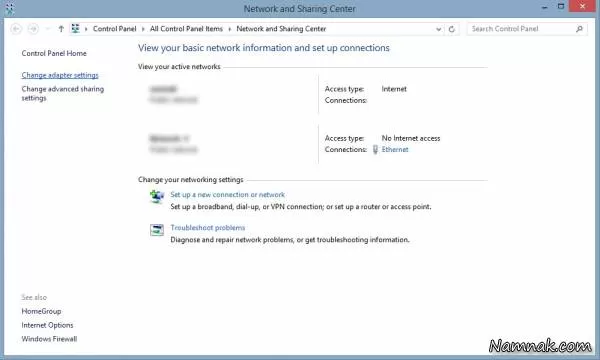
3- اینک لیست آداپتورهای متصل به کامپیوتر شما باز خواهد شد و شما در این مرحله باید آداپتوری که اینترنت کامپیوتر از آن تامین می شود را انتخاب نمایید بطوریکه باید بر روی آن کلیک راست کنید و گزینه Properties را برگزینید.
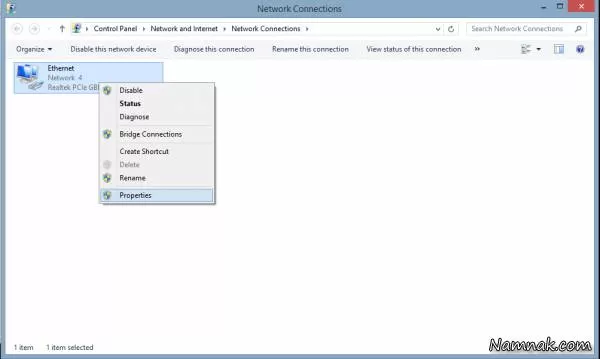
4- سپس پنجره جدیدی باز خواهد شد که شما باید در این پنجره نسبتا کوچک، گزینه Internet Protocol Version 4 را انتخاب کنید و سپس بر روی دکمه Properties کلیک کنید.
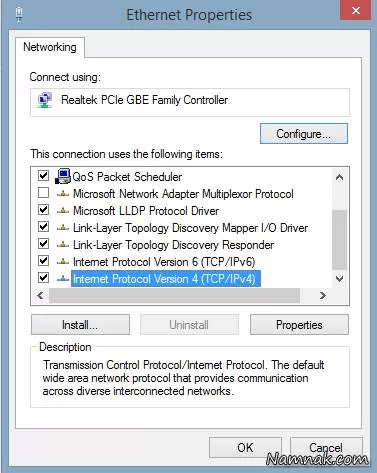
5- اینک باید در پنجره باز شده، مطابق تصویر ذیل حالت انتخاب DNS سرور را از حالت Obtain DNS Server address automaticlly به Use the following DNS Server address تغییر دهید و در نهایت آدرس IP ها را به ترتیب زیر تغییر دهید ؛
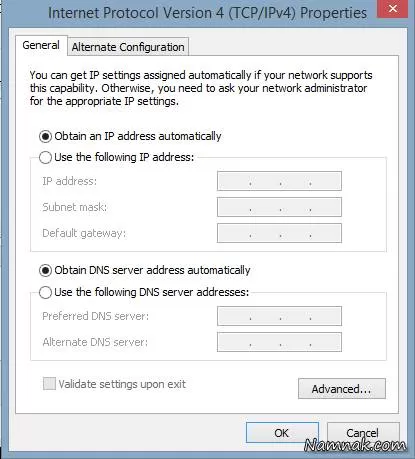
برای انتخاب DNS Server گوگل :
Preferred: 8.8.8.8
Alternate: 8.8.4.4
برای انتخاب DNS Server موسسه OpenDNS :
Preferred: 208.67.222.222
Alternate: 208.67.220.220
6- در نهایت شما موفق به انجام تمام مراحل شدید و باید بر روی OK کلیک کنید و برای اعمال تغییرات باید سیستم خود را ریستارت " Restart " نمایید.